Comment installer et gérer les polices dans Windows 10
Fenêtres / / August 05, 2021
Les polices sont magnifiques! Si vous êtes graphiste ou rédacteur de contenu, vous savez à quel point les polices sont importantes. Les polices peuvent donner une nouvelle signification au texte et aident également à clarifier et comprendre la typographie. Cependant, si vous installez une nouvelle police, vous aurez tout un encombrement de polices à la fin. Il est donc important de gérer les polices dans fenêtres 10 PC. Dans ce tutoriel, nous vous indiquerons également qui installer certaines polices à votre goût et comment les gérer. Une fois que vous aurez appris cela, il vous sera facile d'obtenir de nouveaux packages de polices, de les installer et de les gérer dans Windows 10 PC.
Tout ce que vous lisez en ligne ou hors ligne est basé sur des polices. Par exemple, l'article que vous lisez en ce moment est écrit en Georgia Font avec un poids de 12 points. Et de même, il existe de nombreuses polices qui fonctionnent pour votre PC, smartphones, navigateurs Web, sites Web, etc. En outre, votre PC a également de nombreuses polices installées dès le début. Vous pouvez également en installer plus ou en supprimer un que vous avez déjà. C'est pourquoi il est important de savoir comment installer et gérer les polices dans Windows 10. La gestion des polices est facile, mais si vous ne le faites pas, vous aurez beaucoup de polices installées sur votre système que vous ne pourrez pas enregistrer correctement.

Que sont les polices dans Windows 10?
Les polices sont des styles de texte différents. Dans Windows, il existe une variété de polices comme serif et sans serif, etc. Toutes ces polices ont un contraste, un style, des alignements, un design et une taille différents, ce qui affecte l'apparence du texte. De plus, les polices sont indispensables pour lire certains textes sur la fenêtre. Si certaines polices ne sont pas installées sur vos fenêtres, le texte n'apparaîtra pas.
Les polices sont généralement des fichiers PNG avec tous les alphabets et caractères d'une langue particulière à installer et à utiliser sur Windows. Mieux la police sera, plus facile à lire, les polices font une grande différence dans l'apparence de l'interface utilisateur. Windows 10 est déjà livré avec toutes les polices nécessaires disponibles. Cependant, si vous souhaitez ajouter des polices et les gérer sur votre appareil, les fenêtres vous permettent de le faire. Vous pouvez également télécharger des polices gratuites qui sont incroyables. Lisez la suite pour savoir comment installer et gérer les polices dans Windows 10.
Comment installer / supprimer / gérer les polices dans Windows 10?
Microsoft Windows a ses propres paramètres de gestionnaire de polices sur le système pré-intégré, vous n'avez donc pas besoin d'utiliser des applications tierces. Pour savoir comment installer, supprimer, donc gérer vos polices sous Windows 10, suivez les étapes mentionnées ci-dessous.
Étape 1) Ouvrez le Panneau de configuration en tappant contrôle dans la barre de recherche Windows et cliquez sur le Panneau de configuration option. Cependant, vous pouvez également appuyer sur Touche Windows + R pour ouvrir la zone Exécuter, tapez contrôle, et appuyez sur Entrée. Le panneau de contrôle s'ouvre.

Étape 2) Dans le panneau de configuration, cliquez sur le Apparence et personnalisation option.
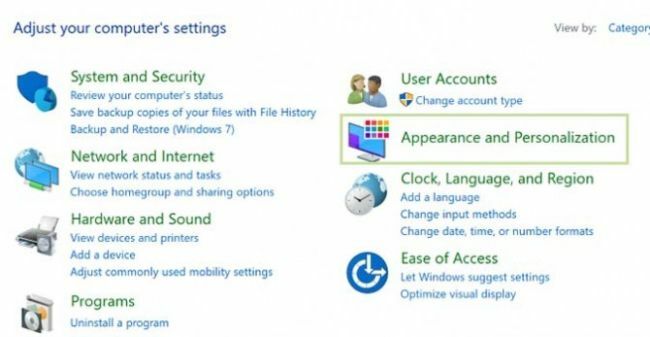
Maintenant, sélectionnez le Polices option.

Étape 3) Pour installer une police, téléchargez d'abord les polices que vous souhaitez installer, puis vous pouvez faire glisser ou copier / coller le fichier de polices dans la fenêtre Police.
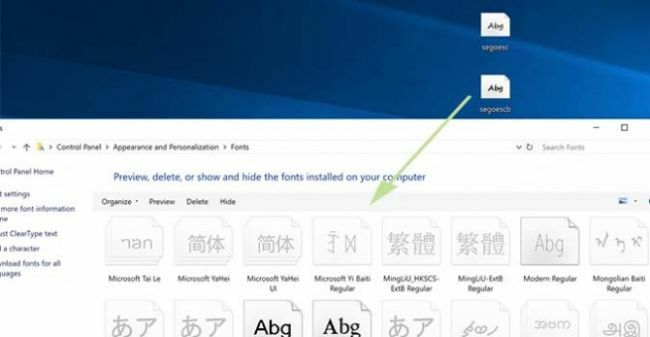
Étape 4) S'il y a des polices que vous souhaitez supprimer, sélectionnez simplement les polices, vous pouvez sélectionner plusieurs polices. Cependant, sélectionnez la police et faites un clic droit dessus et sélectionnez le Effacer option.
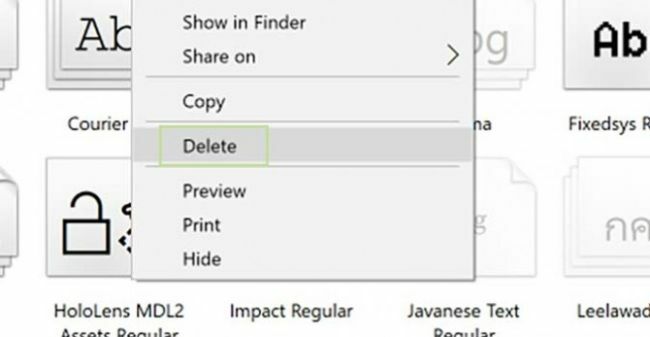
Une invite apparaîtra, vous demandant la permission et une seconde réflexion si vous souhaitez le supprimer ou non.
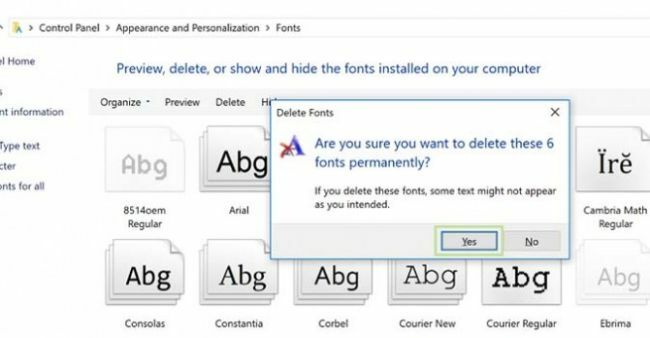
Si vous êtes sûr, cliquez sur le Oui et si vous ne souhaitez pas supprimer, cliquez sur le bouton Non bouton.
Conclusion
J'espère que vous connaissez maintenant l'importance des polices et pourquoi vous devriez les gérer. Dans le guide ci-dessus, nous expliquons à quel point il est facile d'installer et de gérer les polices sur votre ordinateur Windows 10. Le processus est similaire pour une machine Mac OS ou un PC Linux. Pour plus de conseils comme celui-ci, consultez notre Conseils et voyages PC section pour en savoir plus!
Le choix des éditeurs:
- Comment réparer si les Sims 4 ne peuvent pas mettre à jour dans Origin
- Comment afficher les mots de passe WiFi enregistrés sur Mac
- Qu'est-ce que l'écran orange de la mort? Comment réparer sur Windows 10
- Correction d'une erreur de protocoles réseau manquants dans Windows 10
- Correction Nous sommes désolés - Nous avons rencontré un message de problème dans Microsoft Teams
Rahul est un étudiant en informatique qui s'intéresse énormément au domaine de la technologie et de la crypto-monnaie. Il passe la plupart de son temps à écrire ou à écouter de la musique ou à voyager dans des endroits inconnus. Il croit que le chocolat est la solution à tous ses problèmes. La vie arrive et le café aide.



